手机已经成为我们日常生活中不可或缺的一部分,它不仅可以用来通讯、上网、拍照,还可以通过键盘输入文字,在手机上打字是我们经常需要做的事情,但有时候手机的小屏幕和触摸屏键盘可能会让输入文字变得不那么方便。如果想要通过手机在电脑上输入文字怎么办呢?现在我们已经有了一些方法可以让我们在手机上打字,然后将文字传输到电脑上,实现更高效的输入。接下来我们就来看看手机怎么打字在键盘上,以及如何通过手机在电脑上输入文字的方法。
如何通过手机在电脑上输入文字
方法如下:
1.大家首先在电脑上鼠标右键搜狗输入法悬浮窗或者任务栏中的搜狗输入法中/英切换图标
7搜狗输入法显示已禁用输入法怎么解决
1搜狗输入法中英切换图标不见了恢复方法
2.然后在搜狗输入法右键菜单中点击工具箱
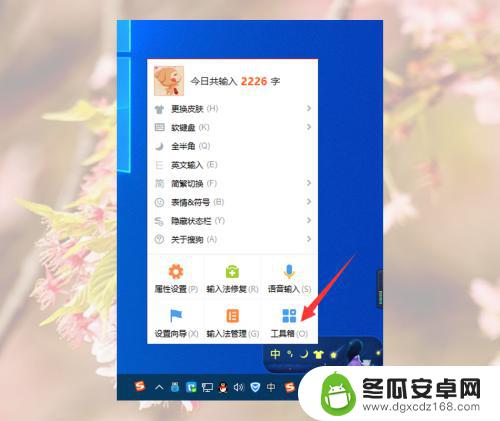
3.然后我们在搜狗工具箱窗口找到跨屏输入并点击
1搜狗输入法跨屏输入怎么添加到在电脑桌面上
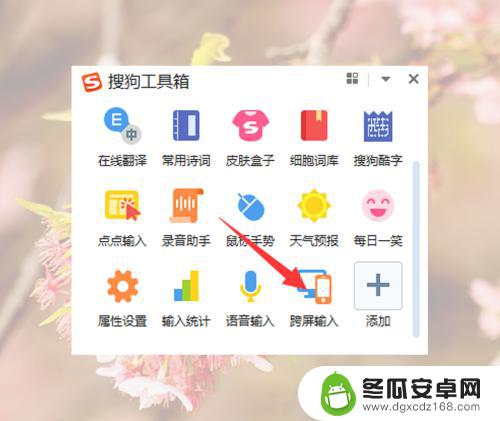
4.点击跨屏输入后,电脑上面就是出现跨屏输入二维码
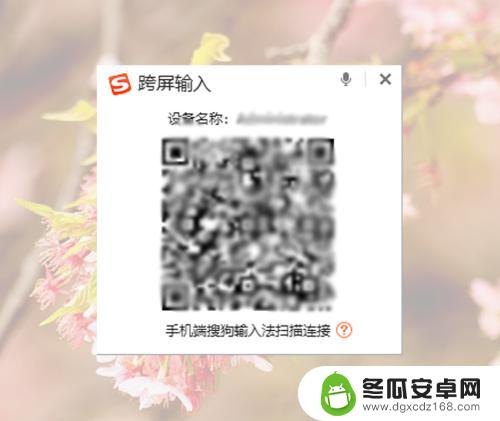
5.然后我们在手机上随便打开一个可以输入的APP,比如百度APP。再在点击输入框
注意:前提是大家手机默认输入法搜狗输入法。
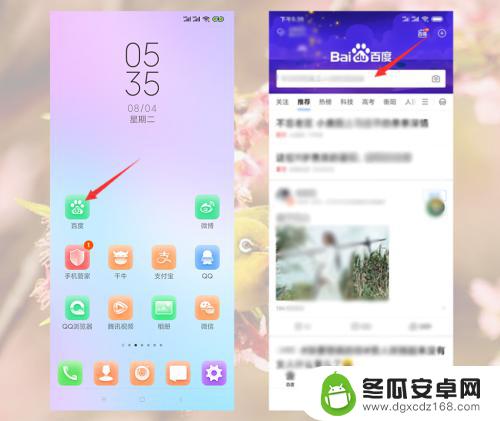
6.手机上出现键盘后,点击键盘上面的键盘图标
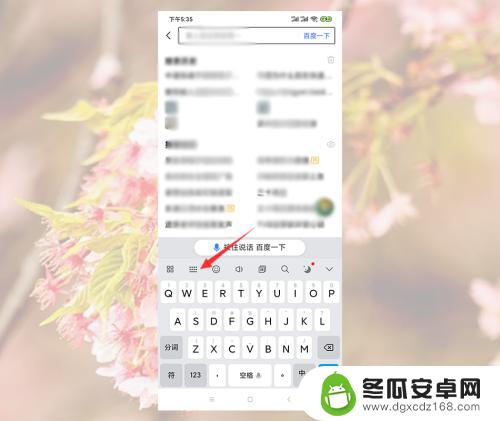
7.然后在键盘栏中点击跨屏输入
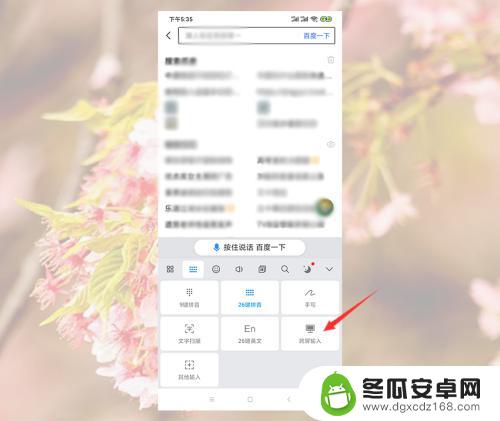
8.然后我们在连接电脑界面点击扫一扫图标
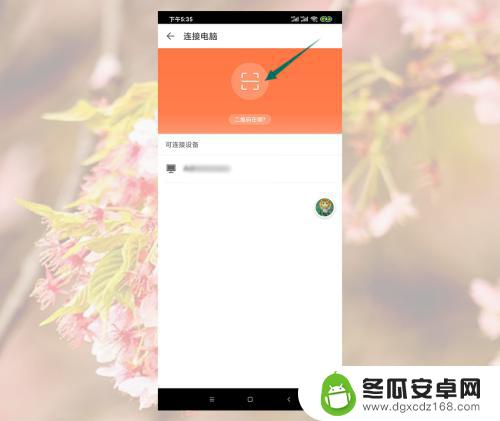
9.然后对准电脑上面的二维码扫码连接

10.连接成功后,大家可以点击语音输入中语音图标语音输入。也可以点击文字扫码中的拍照图标去拍照输入
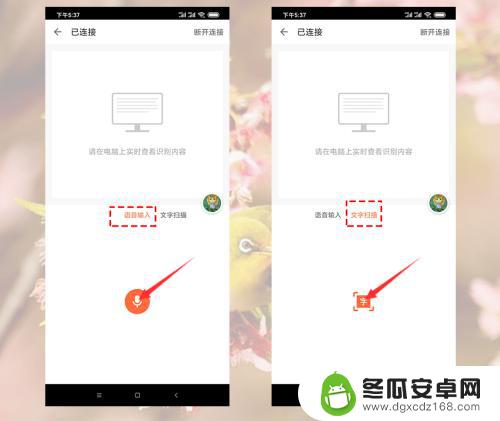
以上就是手机如何在键盘上打字的全部内容,如果你遇到这种情况,可以尝试根据我的方法来解决,希望对你有所帮助。










